很多用户使用Vegas软件却不会分离视频与音频,所以今天小编就给大家讲讲Vegas分离视频与音频的操作过程,一起来学习吧。
1、打开Sony Vegas 视频编辑软件,来到主页面。
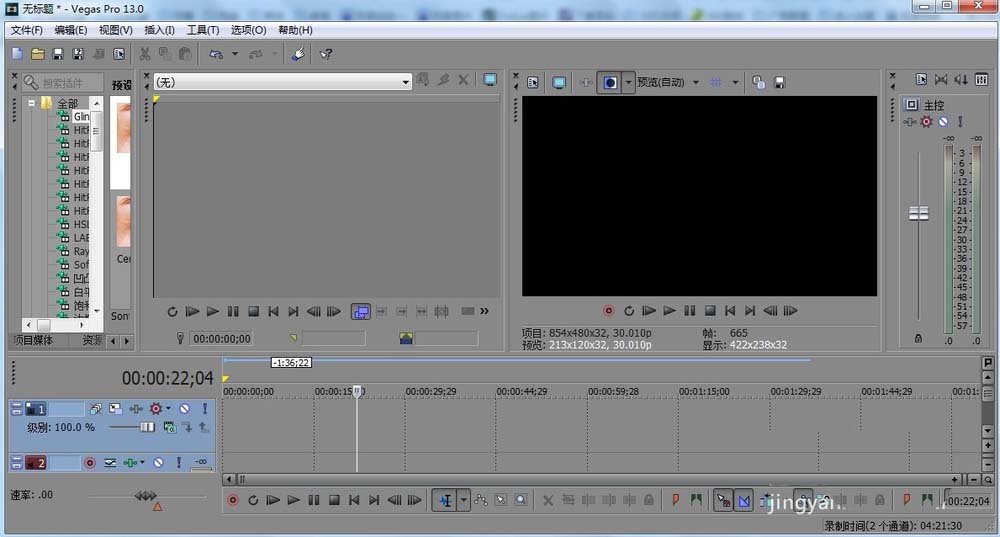
2、左上方,点击“文件”,打开一个存放要编辑的视频的位置。
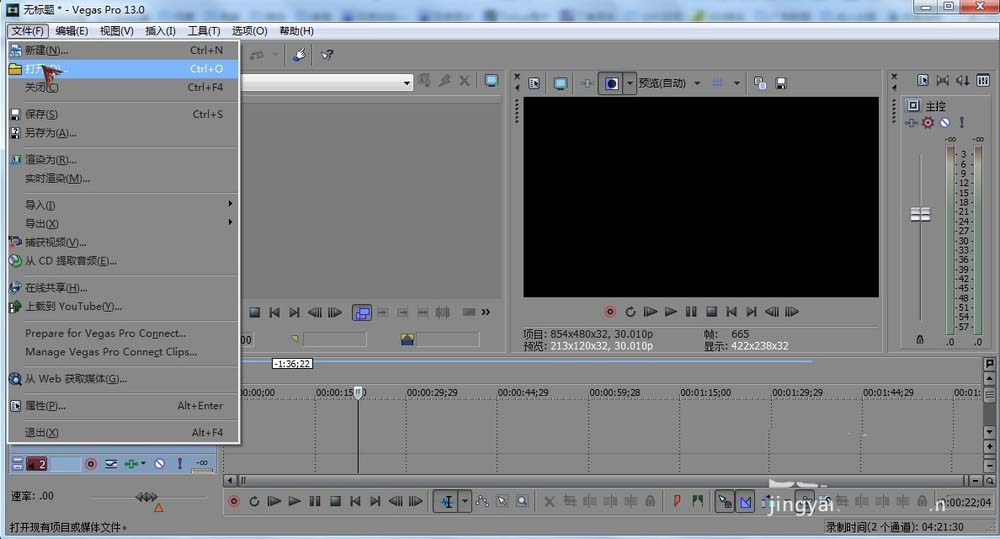
3、 选中要编辑的视频,点击打开
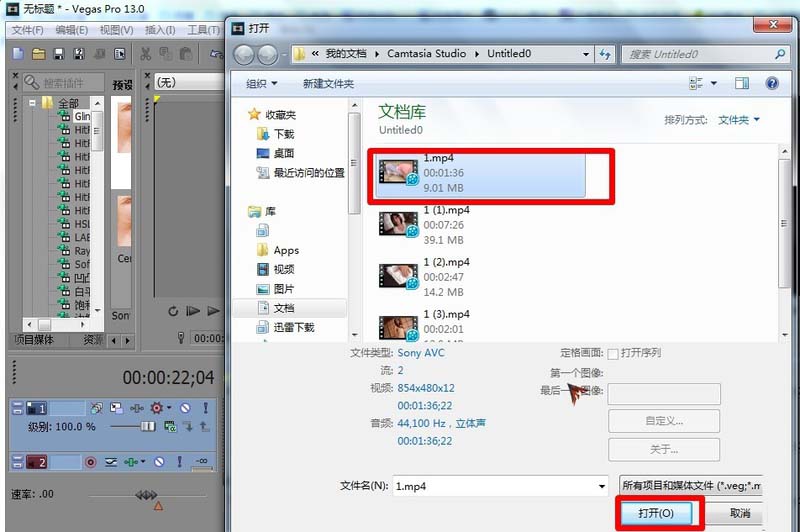
4、 打开视频之后,看到Sony Vegas 软件主页面,有两个轨道,一个是音频,一个是视频图片。
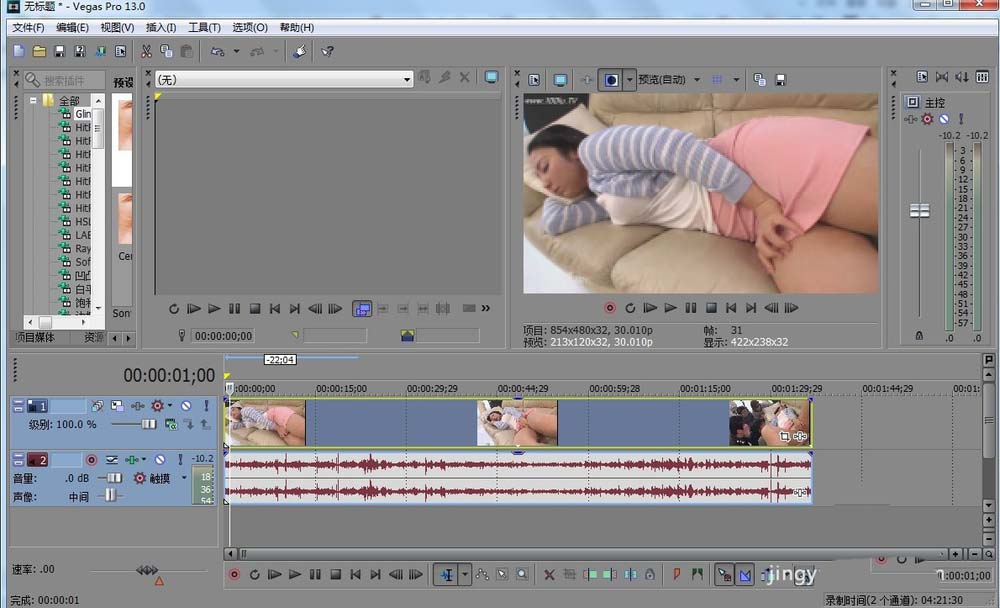
5、鼠标移到音频轨道左边。
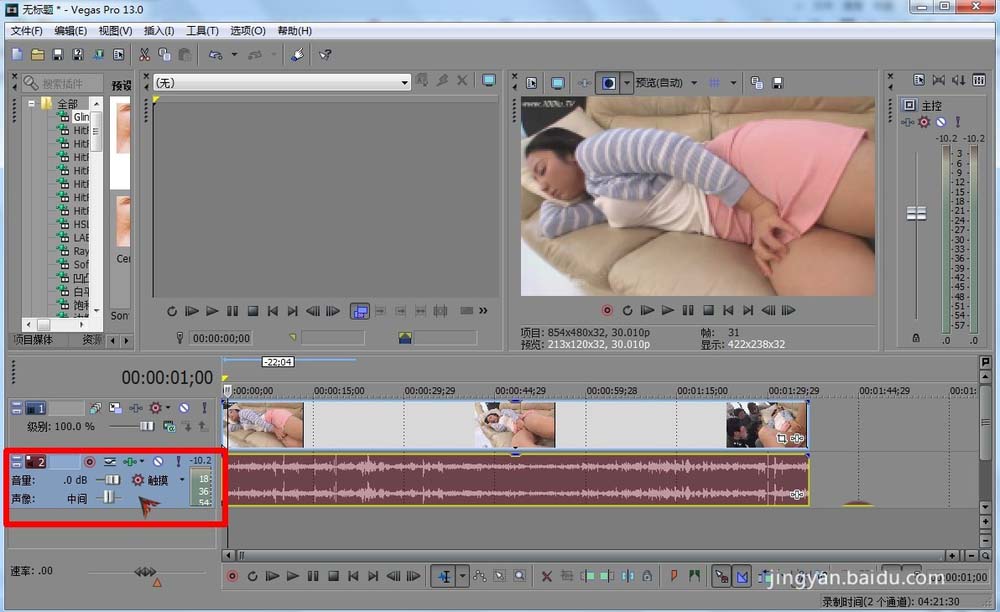
6、 右击鼠标右键,弹出对话框,选中删除轨道。
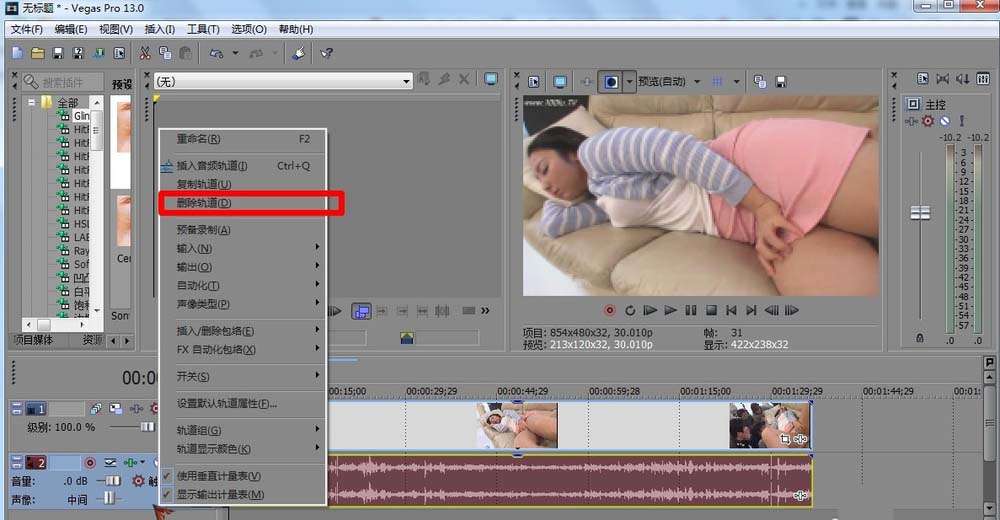
7、 这样就把音频和视频分离出来了
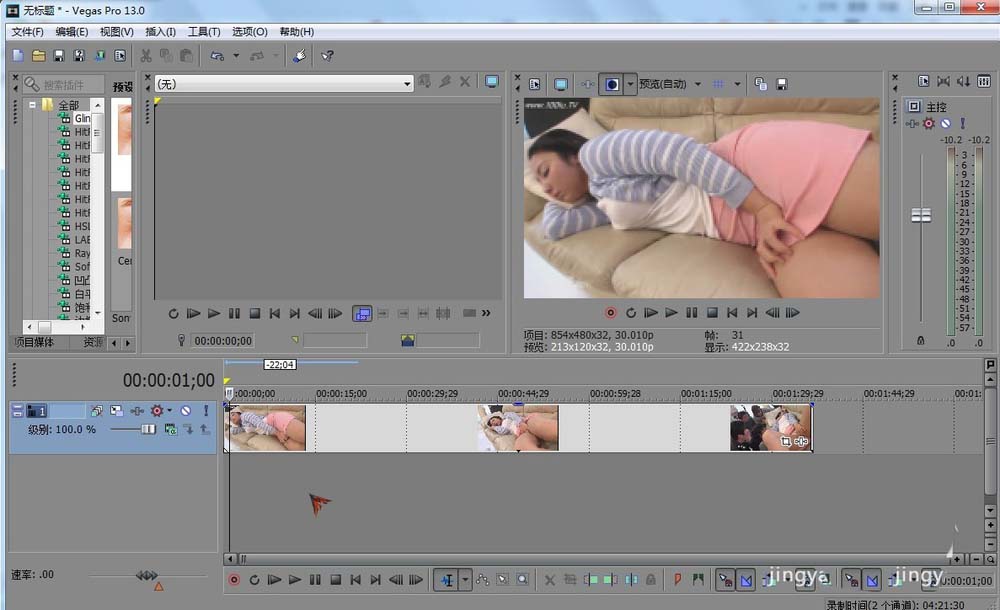
上文就是小编给大家带来的精彩教程,大家都学会了吗?
 天极下载
天极下载






























































